將思科企業移動應用與CBW150系列配合使用
目標
本文檔旨在向您展示如何將思科企業移動應用與思科企業150系列接入點配合使用。
適用軟體 | 版本
- 思科商務行動應用程式 | 1.2 (在Apple App Store上下載)(在Google Play上獲取)
- CBW150AX | 10.2.2.0
- CBW151AXM | 10.2.2.0
簡介
Cisco Business Mobile應用使客戶能夠部署和管理受支援的思科業務裝置。該移動應用旨在幫助客戶設定其交換機和無線網路,並從單一設定點管理其基礎設施。
CBW 15x系列裝置與CBW 14x/240系列裝置不相容,不支援在同一個LAN上共存。
關於思科商務移動應用,您應該熟悉的一些術語:
- Greenfield Network — 一個尚未配置的新網路
- Brownfield Network — 已配置的現有網路
- 第0天 — 初始配置
- 第2天 — 更改或更新現有配置
目前,移動應用僅支援綠地網路部署。不會發現或管理具有現有配置的裝置。
如果你已準備好使用移動應用進行配置,讓我們開始設定!
系統要求
Cisco Business Mobile App 1.2支援CBW150AX和CBW151AXM。
目錄
思科企業移動應用的配置
新增站點
步驟 1
從Apple裝置(iPhone或iPad)上的應用商店下載思科商務移動應用。
該應用已針對iPhone上的顯示進行了最佳化。如果你使用iPad,你會看到應用側面有黑色條紋,因為iPad的縱橫比不同。
步驟 2
點選思科企業移動應用。
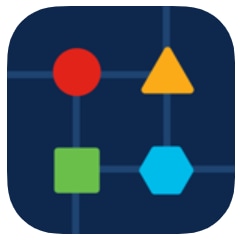
步驟 3
要建立網路位置,請點選+ Add Site。
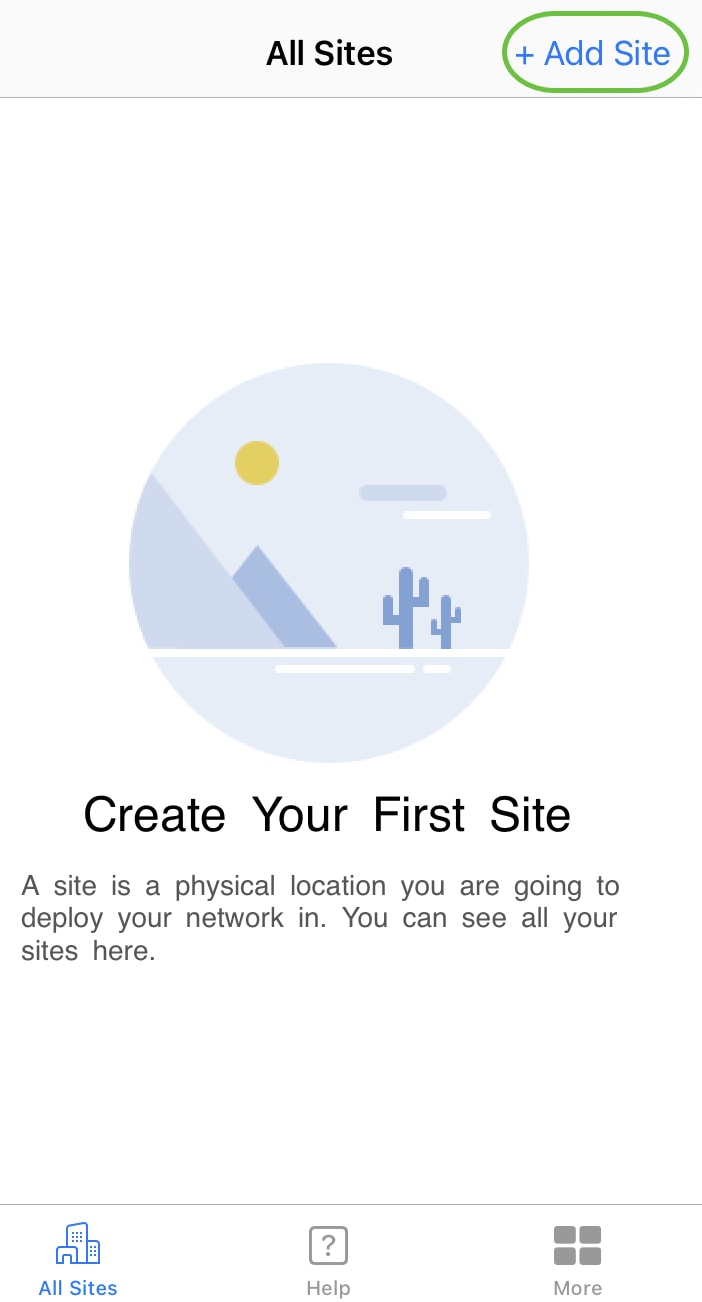
步驟 4
按一下Get Started。
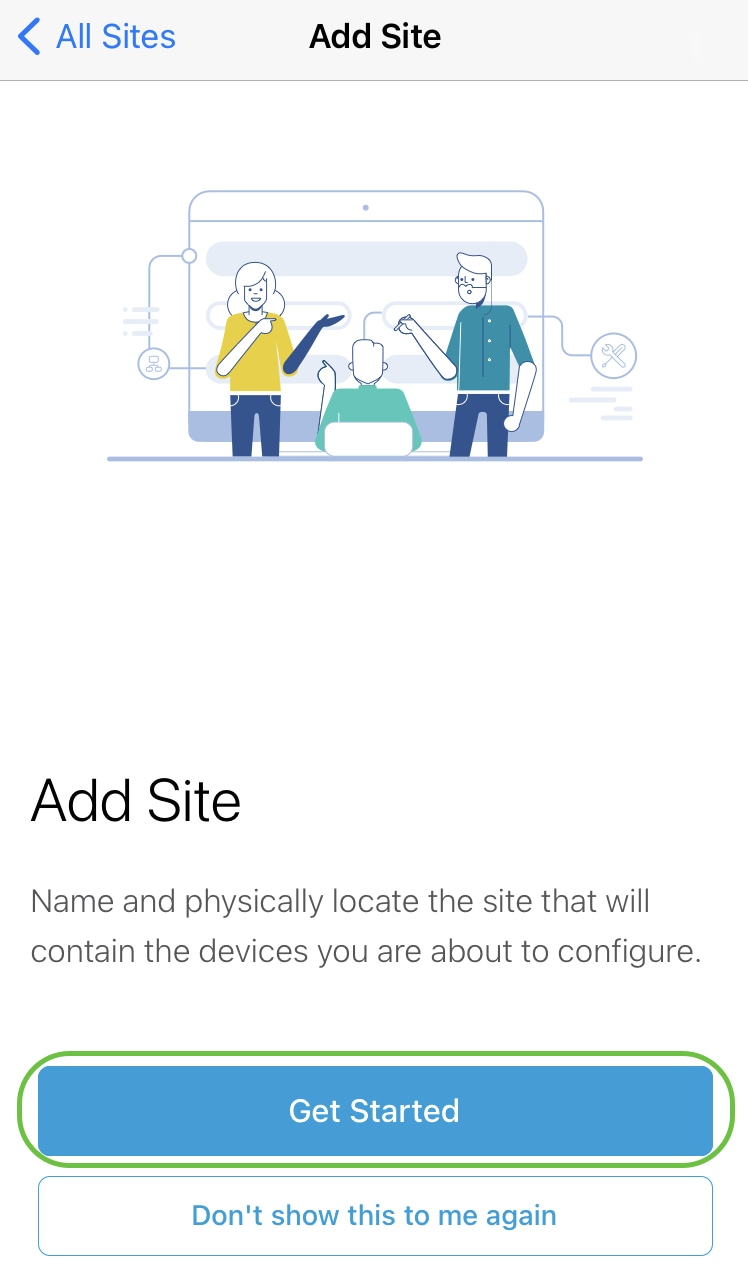
步驟 5
配置站點名稱、地址、國家/地區,然後按一下下一步。
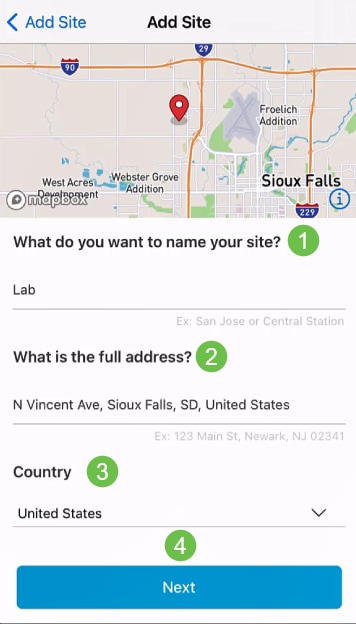
步驟 6
輸入站點的Username和Password,然後按一下Next。
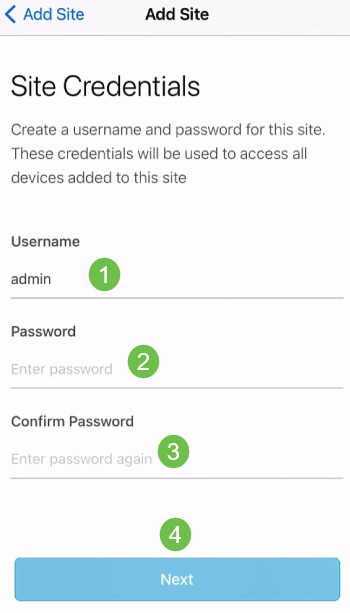
憑據將用於訪問此站點上的裝置。
步驟 7
您將看到Summary螢幕。要進行更改,請按一下編輯。如果您已設定,請按一下Add Site。
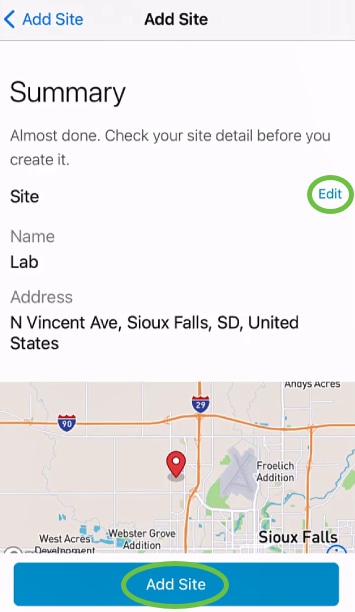
步驟 8
按一下「完成」。
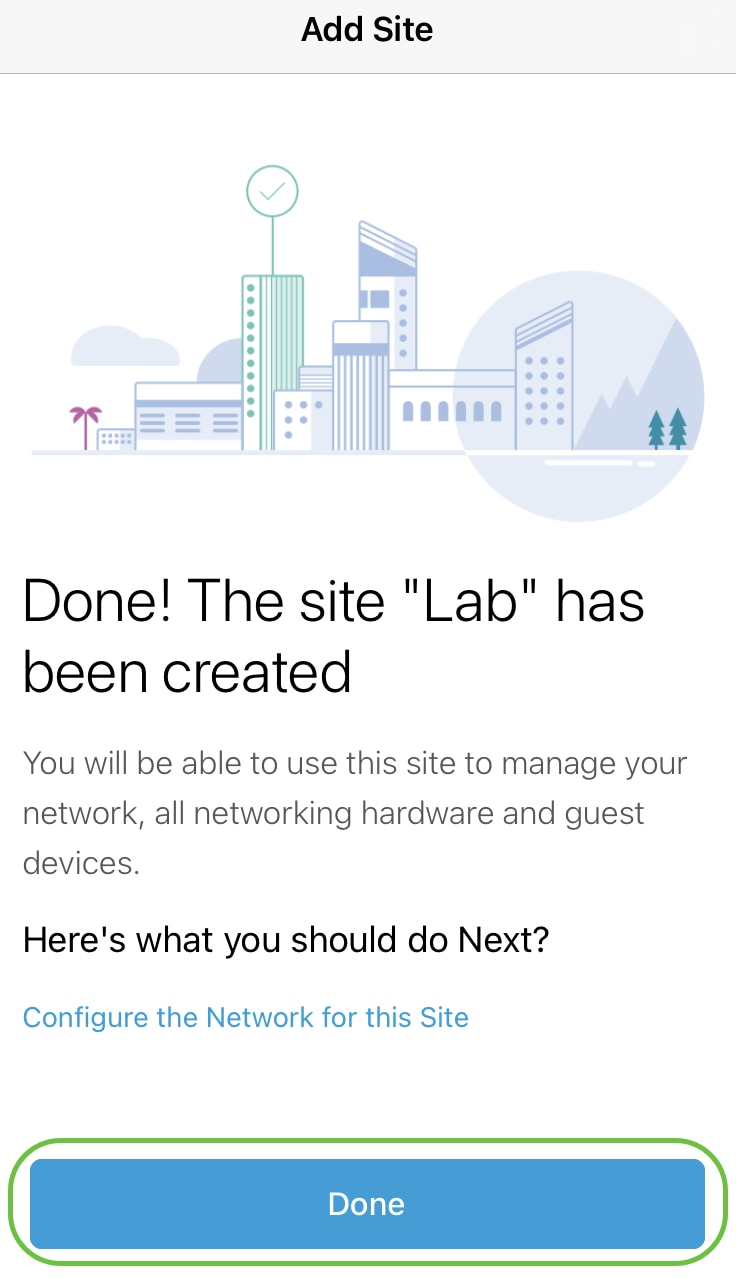
站點配置
要配置站點,請執行以下步驟:
步驟 1
按一下Get Started。
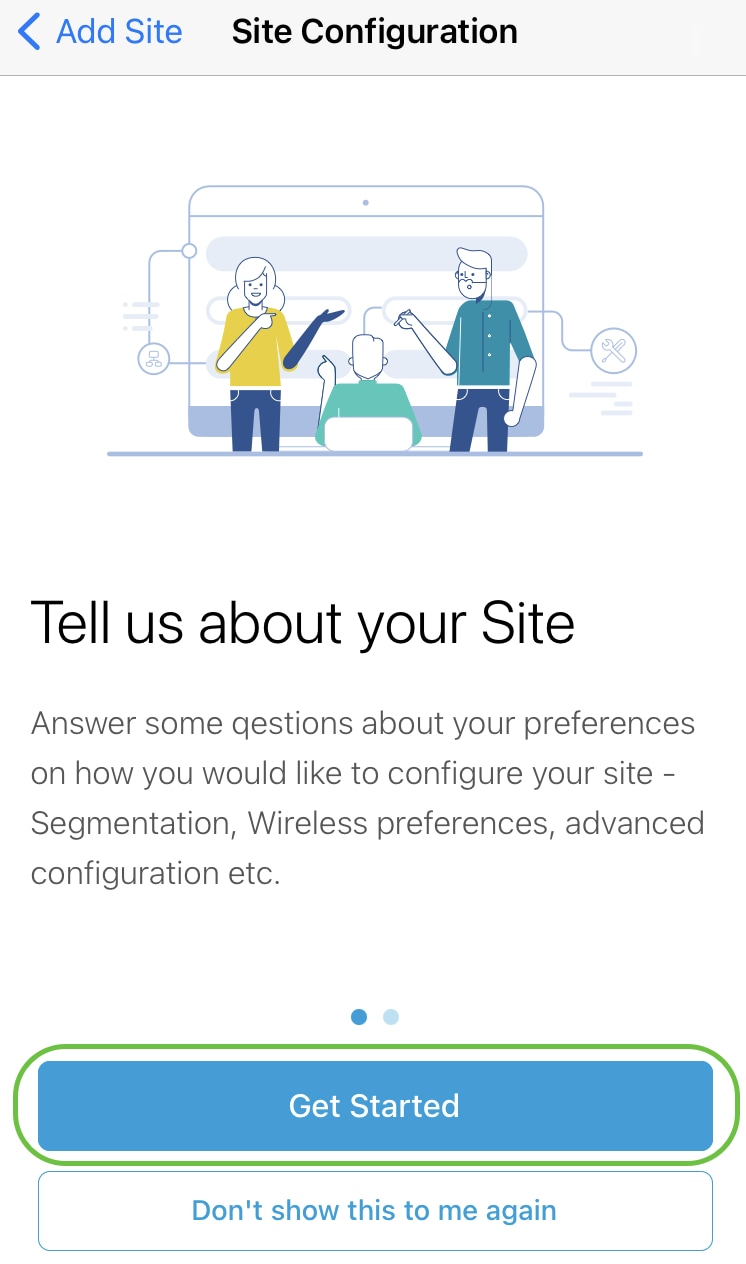
步驟 2
選擇一個選項以配置網路中的無線設定。在本例中,選擇「是」。
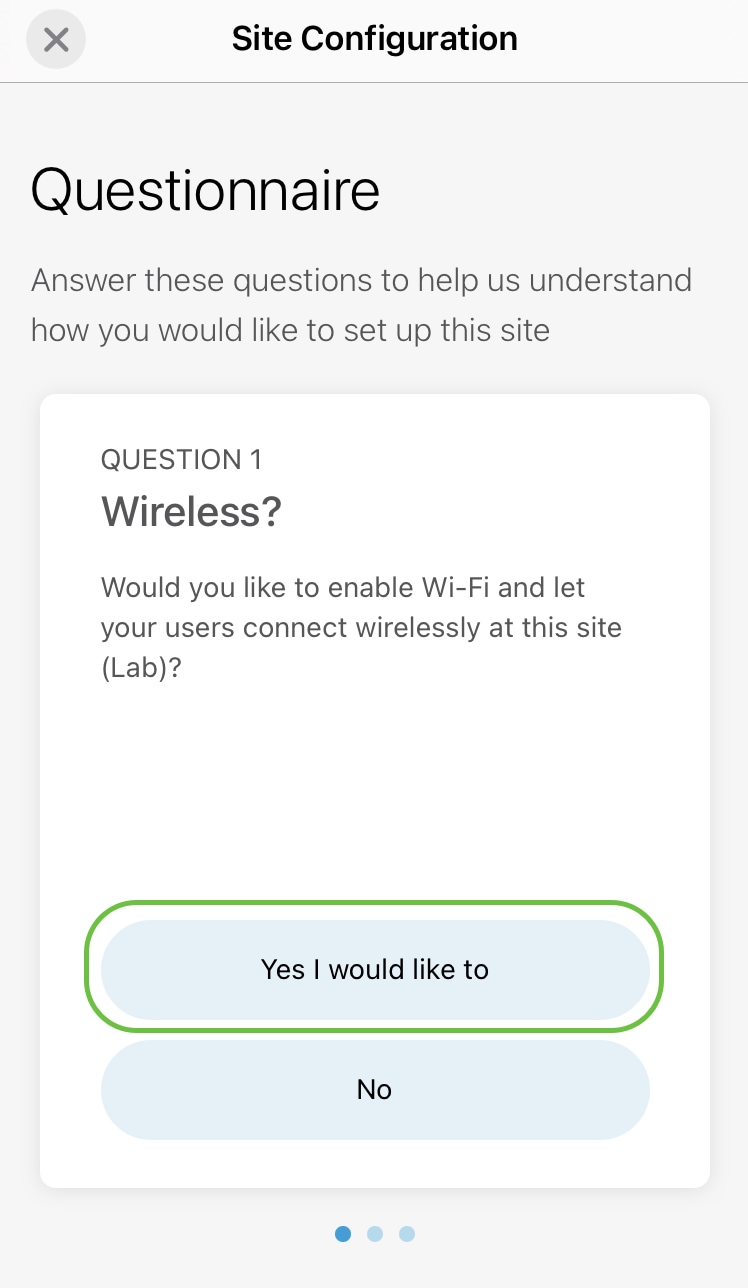
步驟 3
如果有多個網路,您可以選擇配置它們。在此示例中,選擇了「Just 1 is fine」(僅1為有效)。
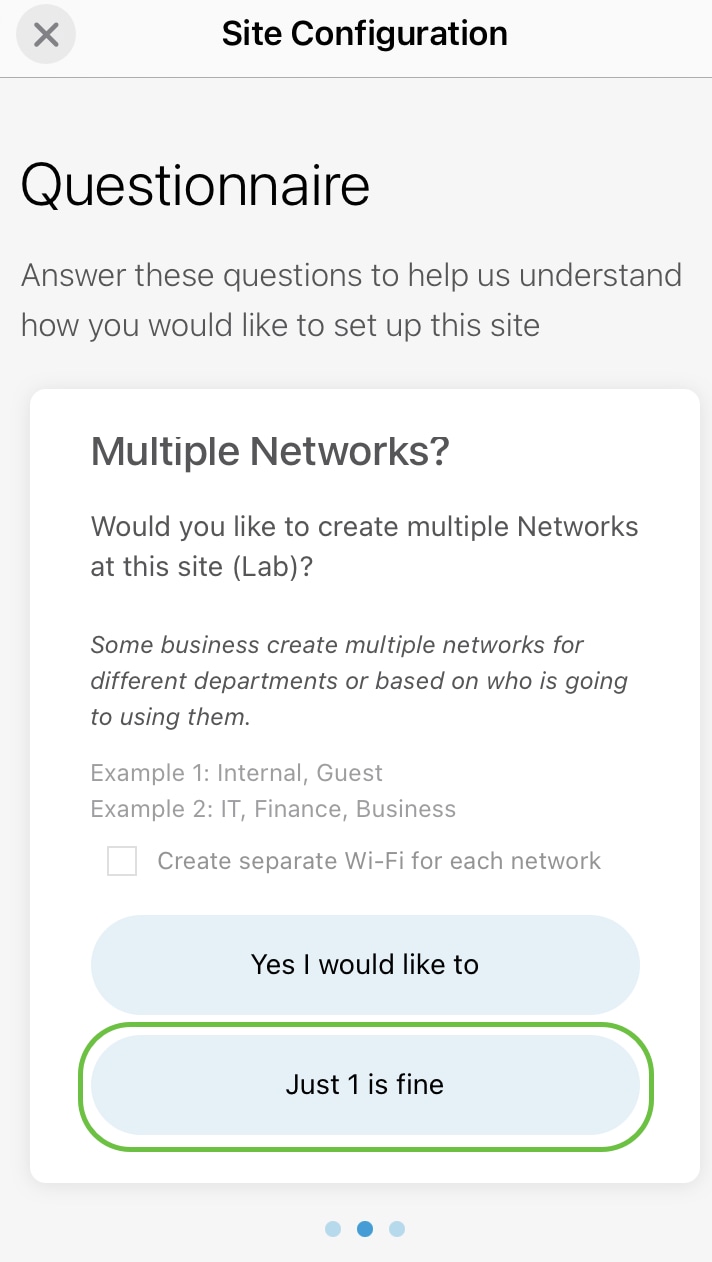
步驟 4
您可以手動或自動配置高級設定。在此示例中,Do it automatically處於選中狀態。按一下「Continue」(繼續)。
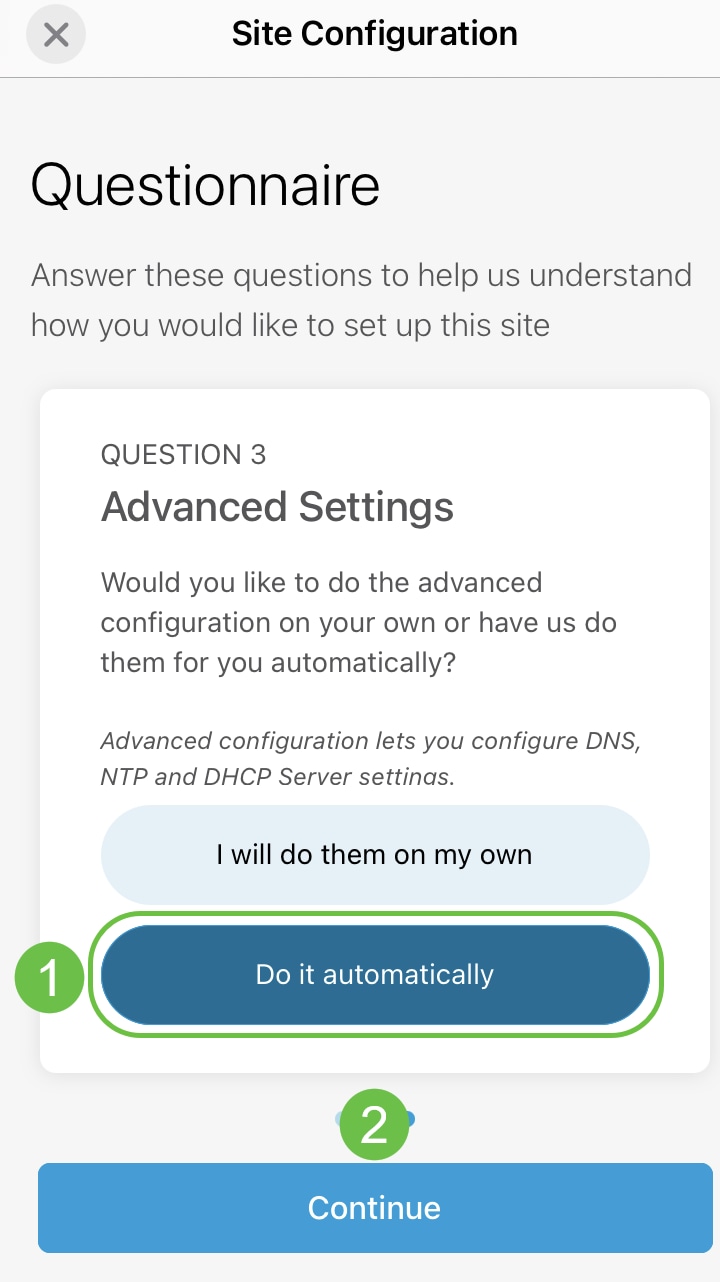
步驟 5
輸入Network Name並按一下Next。
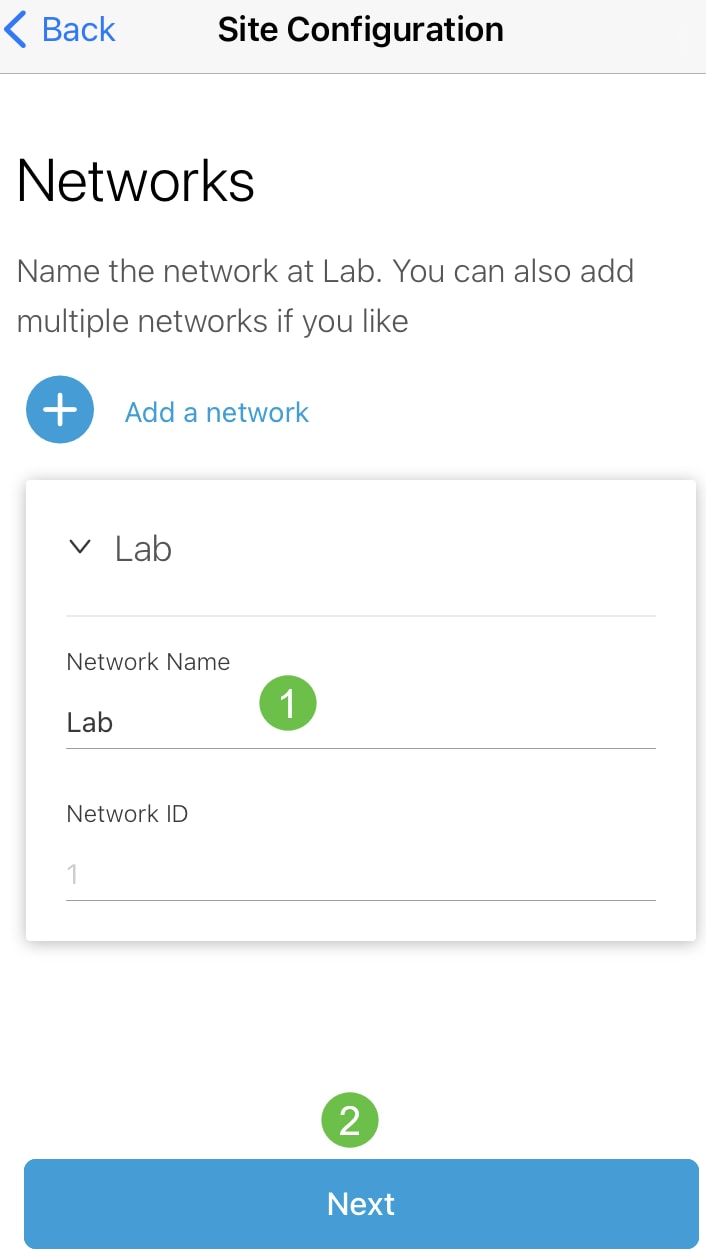
如果要新增更多網路,請點選+新增網路。
步驟 6
輸入網路的Password,然後按一下Next。
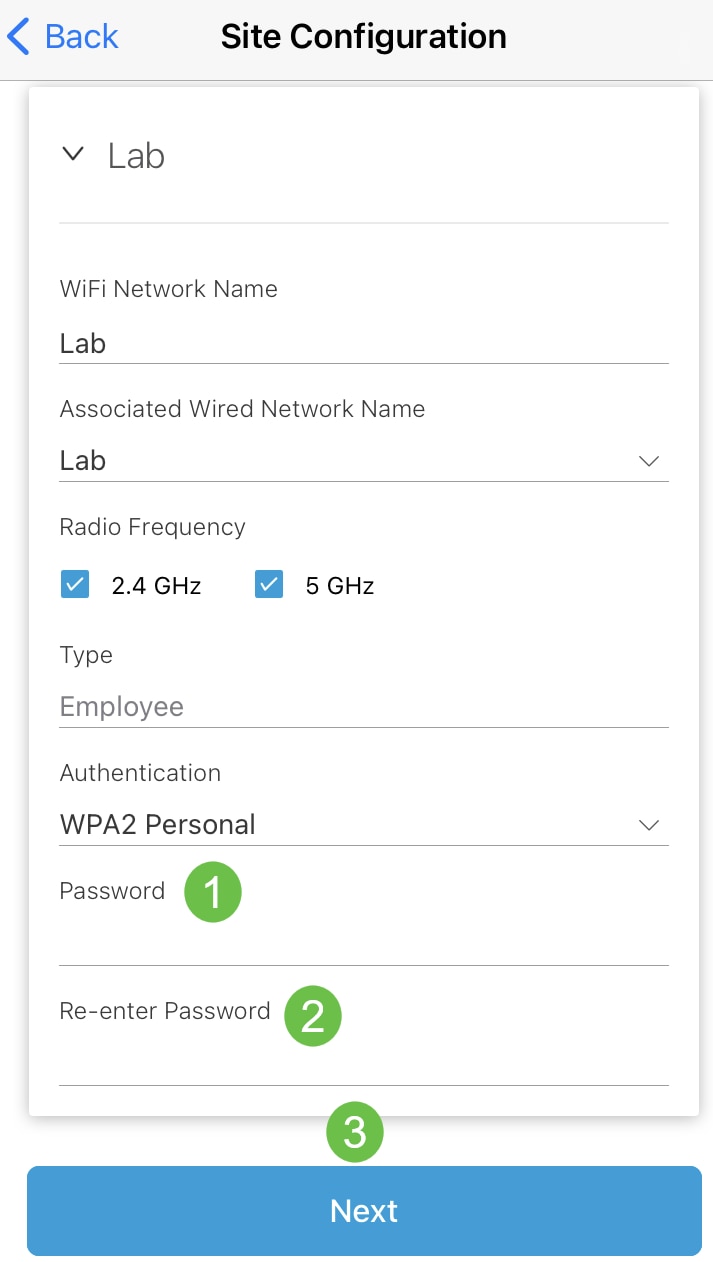
步驟 7
按一下下一步繼續。
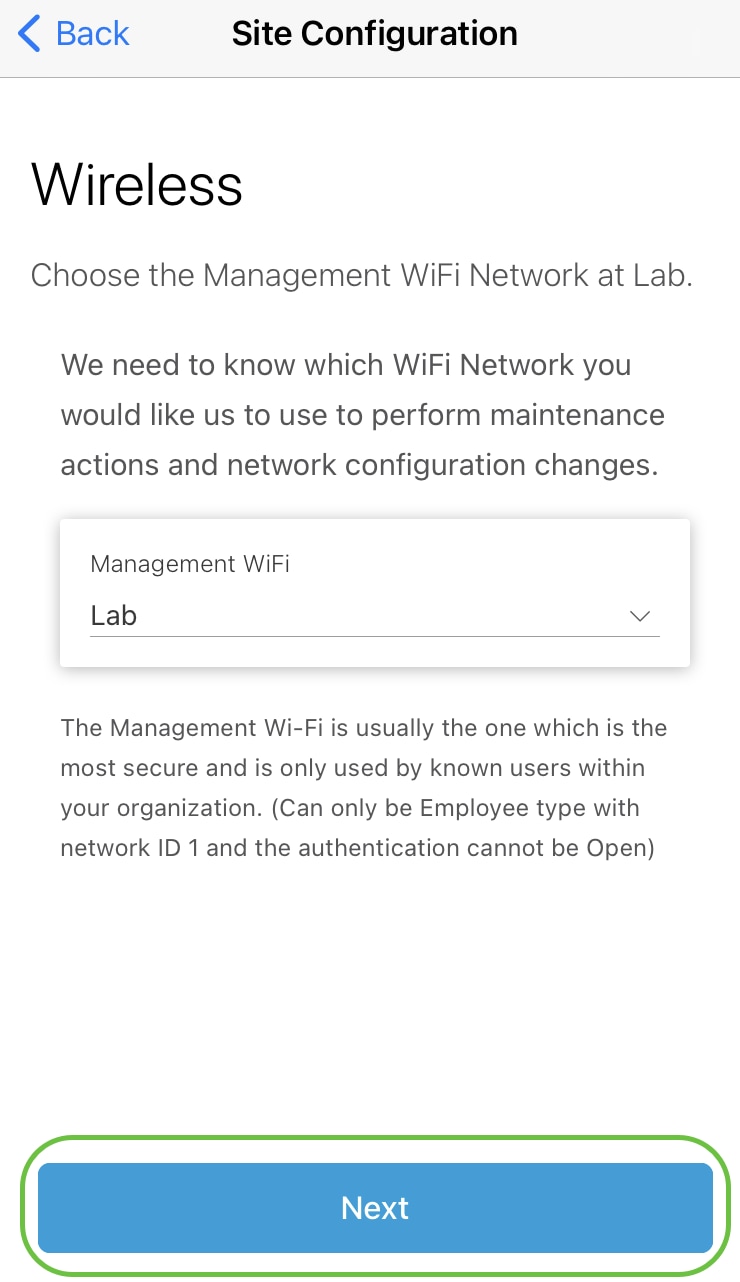
步驟 8
檢查Summary螢幕中的詳細資訊。按一下Confirm Site Configurations按鈕完成設定。
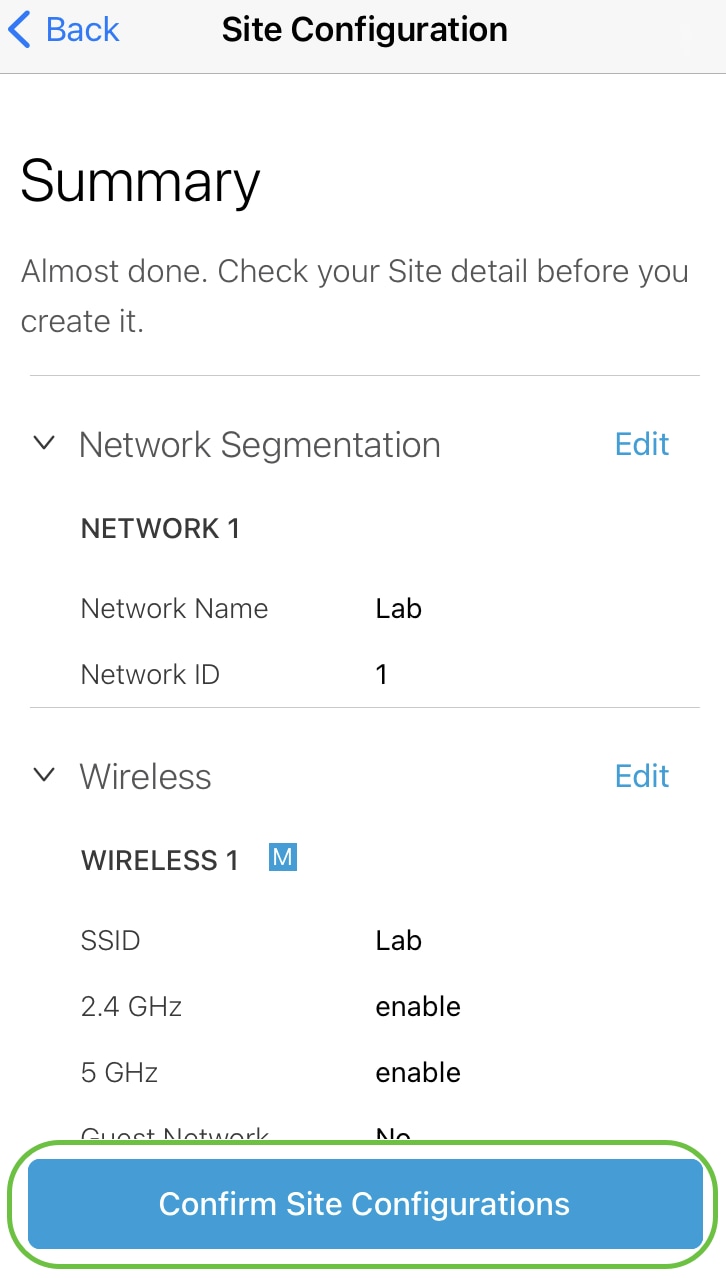
步驟 9
按一下「完成」。
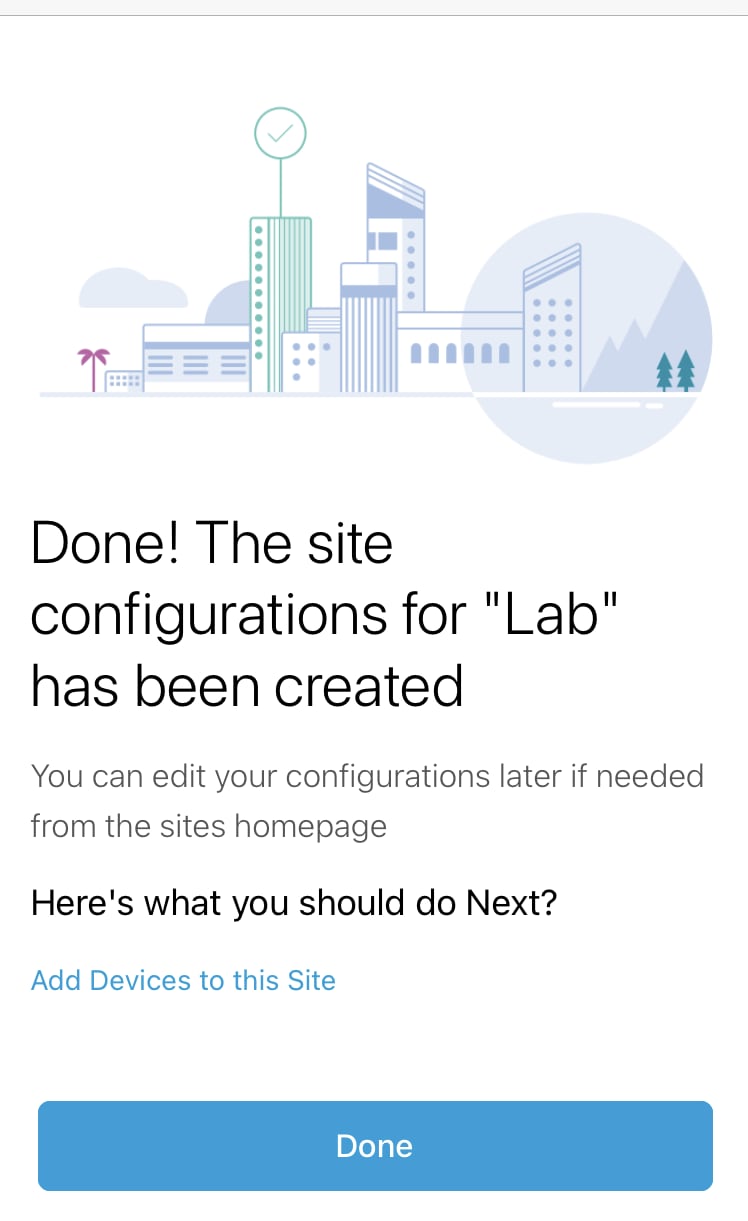
新增裝置
要新增裝置,請執行以下步驟:
步驟 1
按一下Add Devices。
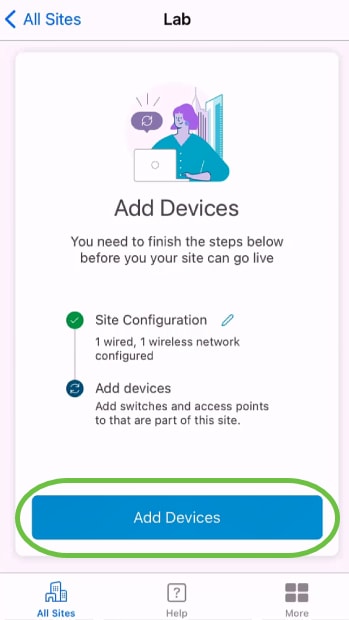
步驟 2
按一下Get Started(開始)。
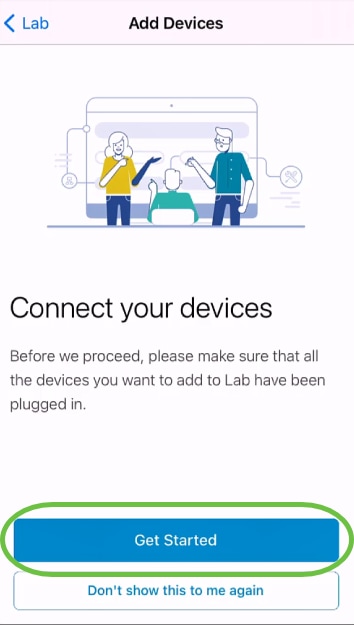
步驟 3
按一下Join以加入預設的CiscoBusiness-Setup SSID。
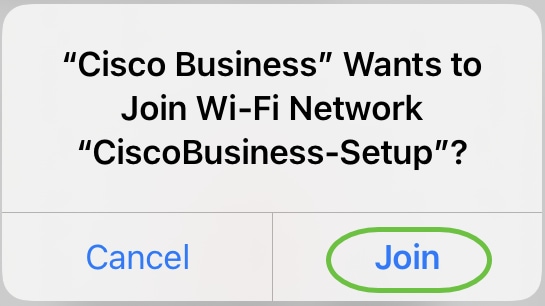
確保無線接入點已完全啟動,並且處於出廠預設設定。
步驟 4
偵測到連線後,按一下Done。
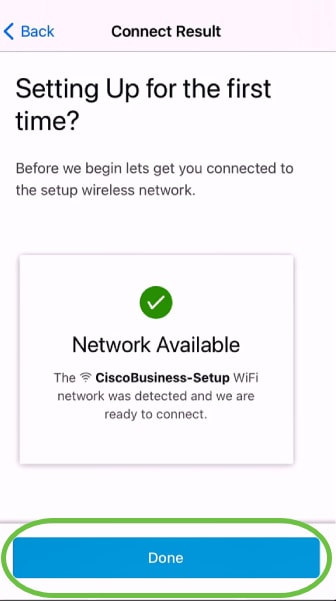
步驟 5
按一下「OK」,允許思科企業網路尋找並連線至思科企業裝置。
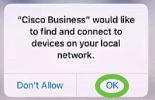
步驟 6
將檢測到接入點。在本示例中,它是Cisco Business Wireless接入點。按一下「Add Cisco Business Wireless」。
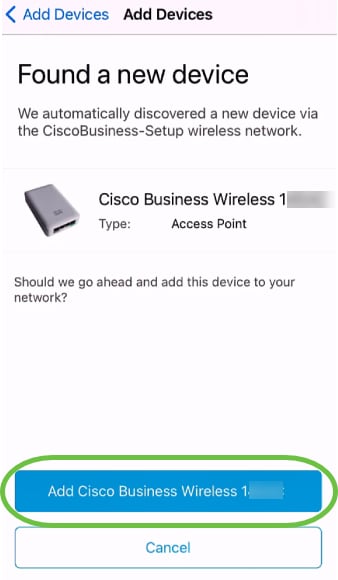
步驟 7
將顯示裝置和設定的摘要。按一下Confirm Add Device。
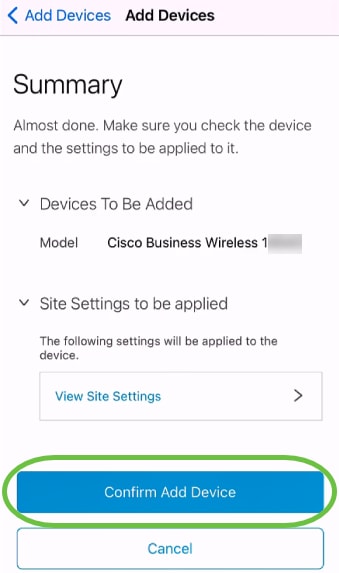
螢幕上將顯示一個螢幕,顯示新增裝置的進度。
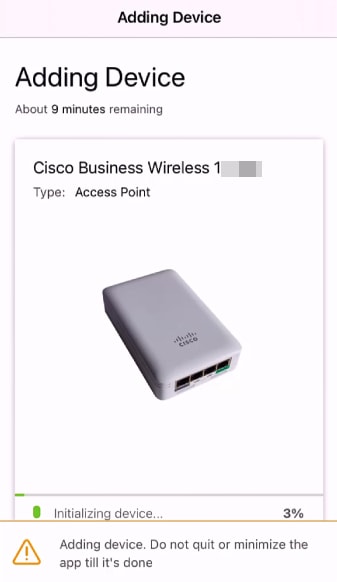
步驟 8
按一下Join以允許接入點加入您建立的網路。
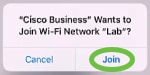
步驟 9
您將看到裝置已成功部署的螢幕。您可以選擇Add more devices或按一下Done。在此示例中,選擇了Done。
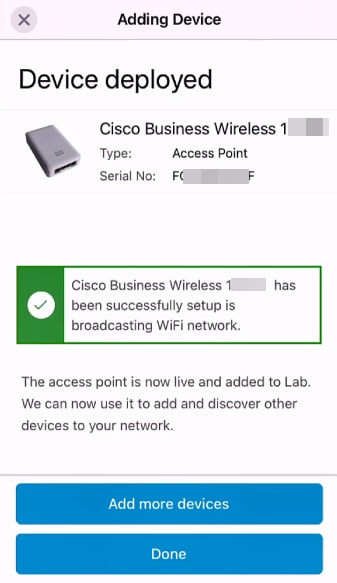
步驟 10
按一下完成導航到首頁。
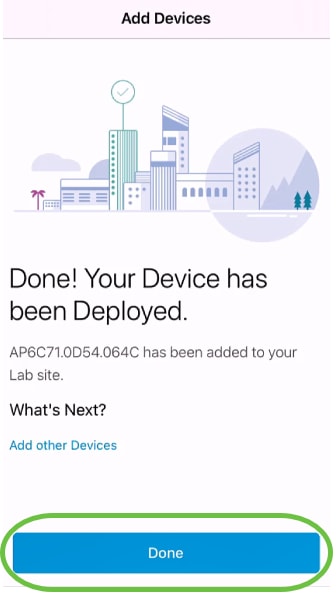
結論
安裝完成了!現在,您已成功使用思科企業移動應用部署CBW 150系列接入點。現在,您可以輕鬆管理您的網路。
現在,您知道從何處獲取更多資訊或提供反饋!
是否想瞭解有關思科企業移動應用的更多文章?別看了!按一下以下任意標籤以直接進入該主題。好好享受!
修訂記錄
| 修訂 | 發佈日期 | 意見 |
|---|---|---|
1.0 |
06-Jul-2022 |
初始版本 |
 意見
意見